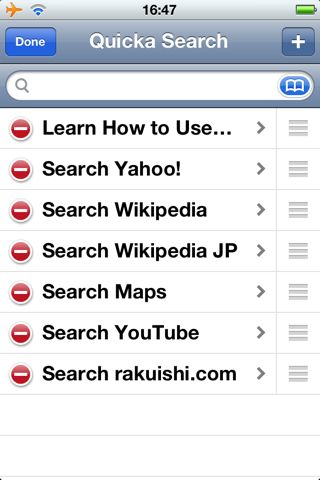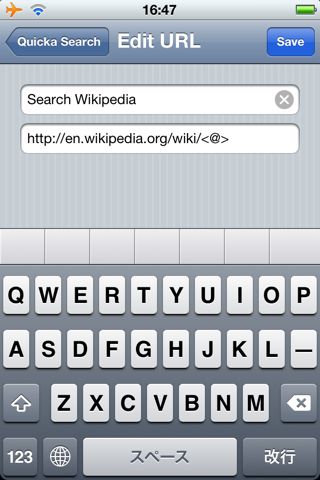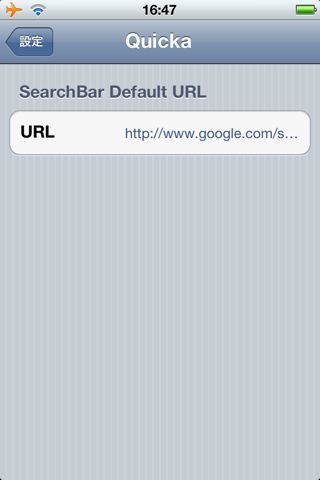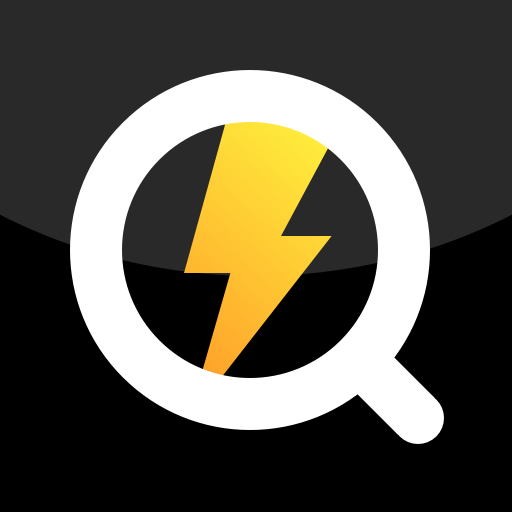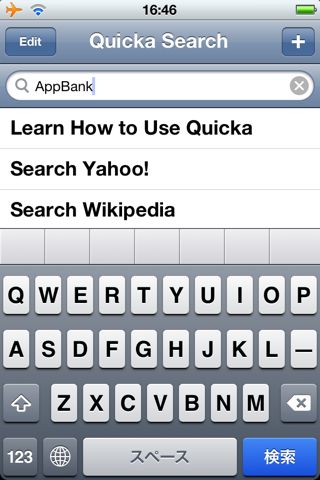
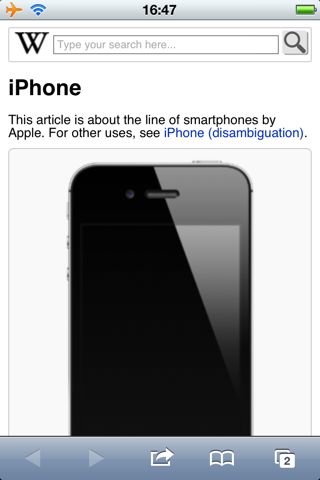
Quicka は Google を始めとするウェブサービスや URL スキームを持つアプリを入力したキーワードで検索できるアプリです。
起動後すぐに検索ワードが入力可能な状態となり、キーワードを入力してキーボードの【検索】をタップすれば Safari が起動して Google の検索結果が表示されます。
また URL を登録することで、検索するウェブサービスを自分で増やせます。ここには URL スキームも登録できるので、例えば大辞林アプリを Quicka から検索できます。
Google を素早く検索する
左:起動すると既に入力可能な状態です。検索ワードを入力して【検索】をタップ。
右:Safari が起動して、入力したキーワードの検索結果を表示します。
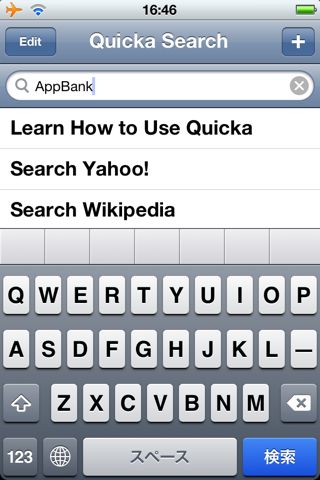
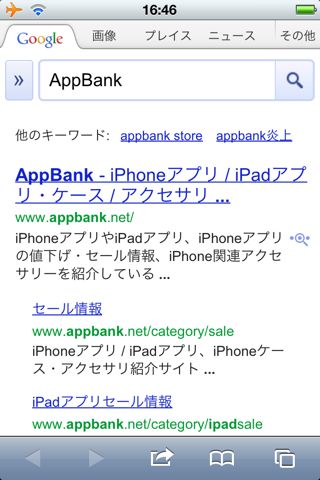
また、コピーしたテキストを検索ワードとして検索するには、何も入力せずに【検索】ボタンをタップします。自動的に検索ワードが入力されて検索が実行されます。
加えて、前回検索したキーワードはフォーム横の青いブックボタンをタップすることで、再度入力することなく検索できます。
その他のウェブサービスを素早く検索する
左:キーワードを入力して、下のリストから検索したいウェブサービスをタップ。
右:Safari が起動してそのウェブサービスでの検索結果を表示します。
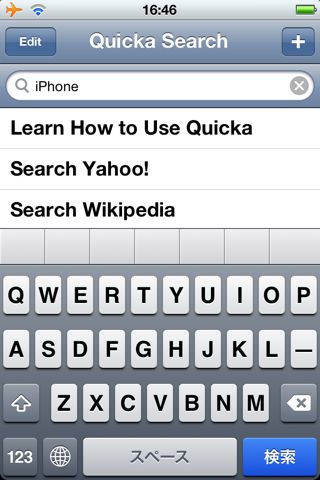
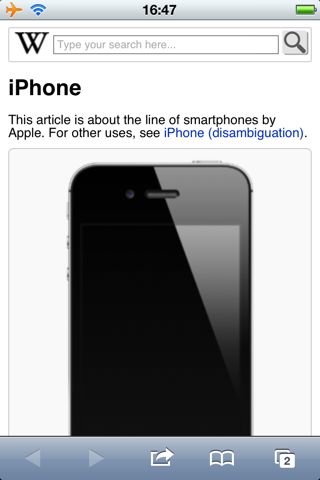
リストを編集する
左上の【Edit】をタップすると、リストが編集できます。
項目が削除できるだけでなく、その並び順も変更できます。
よく使う項目はキーボードに隠れないように上から3番以内に並べましょう。
項目をタップするとその名前と URL を編集できます。【<@>】は検索キーワードが挿入される場所を示します。
項目を新たに追加するにはリスト画面の右上にある【+】ボタンをタップします。
例えば Google をカスタム URL 機能で追加する場合、以下の通りになります。
Google で「AppBank」を検索した時の URL は
https://www.google.com/search?q=AppBank
です。よってカスタム URL として追加する場合には
https://www.google.com/search?q=<@>
とします。他のウェブサービスや検索エンジンでも同様の手順で追加できます。
デフォルトの検索対象を変更する
設定アプリの【Quicka】では、キーワードの入力後に【検索】ボタンをタップすると検索する対象を変更できます。
初期設定では Google になっています。
URL スキームを使って他アプリを検索する
URL スキームさえ分かれば、他アプリを検索することもできます。例えば大辞林の検索・Tweetbot を使った Twitter 検索・withever を使った Evernote 検索などです。
@_harashin さんが「iPhone史上最速検索アプリ「Quicka」で、もっと便利に検索するためのURLスキーム一覧」と題し、使える URL スキームをまとめて紹介されています。
iPhone史上最速検索アプリ「Quicka」で、もっと便利に検索するためのURLスキーム一覧(harashin.net)
まとめ
URL スキームをうまく活用できれば Dock 入りは間違いありません。ただ、アプリの URL スキームは非公開である事も多く、使いこなすには多少の手間を必要とします。
また、Safari では検索エンジンとして設定できない、Google や Yahoo!・Bing 以外の好きなウェブサービスを素早く検索したいという時にも便利なアプリです。
したがって、好みの検索環境を自分で作りたい・URL スキームを使ってあのアプリやこのアプリを検索したい、という野望をお持ちの方には特にオススメなアプリと言えます。
ぜひ一度お試しください。
| 開発 | rakuishi |
|---|---|
| 掲載時の価格 | ¥85 |
| ジャンル | 仕事効率化 |
| 容量 | 49 KB |
| 執筆時のバージョン | 1.0 |
Quicka